Gestionar Biblioteca de parámetros de impresión.
Añada una configuración de impresión a una carpeta de biblioteca local o de nube.
En la barra de herramientas del espacio de trabajo Fabricación, haga clic en Aditiva > Gestionar > Biblioteca de configuración de impresión
 .
.Se abre la Biblioteca de parámetros de impresión.
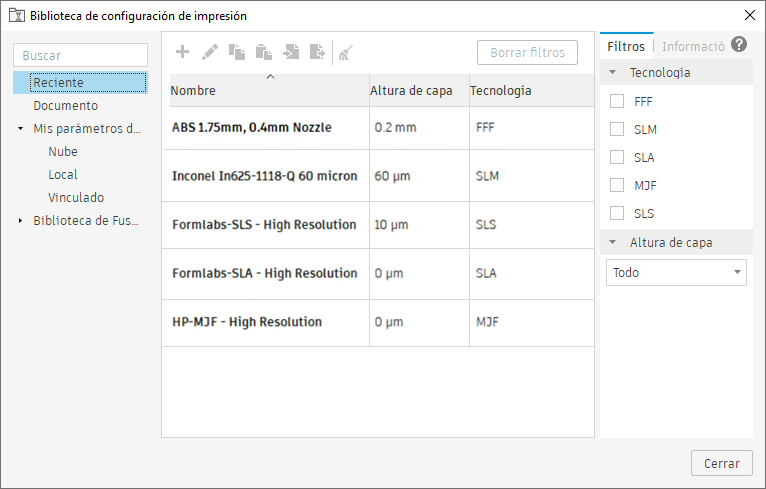
En el panel izquierdo, seleccione la Biblioteca de Fusion.
En el panel del centro, seleccione la configuración de impresión genérica instalada que desea copiar en la biblioteca local o de nube.
Sugerencia: Mantenga pulsada la tecla Ctrl para seleccionar varios parámetros de impresión. En el panel derecho, utilice la ficha Filtros para reducir la lista de parámetros de impresión por altura de capa y diámetro de filamento.Haga clic en Copiar selección
 .
.En función de la ubicación en la que desee añadir la configuración de impresión, en el panel izquierdo, seleccione:
- Mis parámetros de impresión > Nube para que esté disponible en el panel de datos, en Bibliotecas > Componentes > CAMPrintSettings, o
- Mis parámetros de impresión > Local para que esté disponible en
C: \Users \<nama> \AppData \Roaming \Autodesk {{fusion}} CAM \PrintSettings(Windows).
Haga clic en Pegar
 icono de pegar.
icono de pegar.Se añade una copia de la configuración de impresión seleccionada.
Pasos opcionales:
- Para modificar un parámetro de impresión, seleccione el parámetro de impresión en la carpeta de Nube o Local y, a continuación, haga clic en Editar seleccionado
 para abrir el Editor de parámetros de impresión.
para abrir el Editor de parámetros de impresión. - Para crear una configuración de impresión, seleccione la carpeta de Nube o Local y, a continuación, haga clic en Crear nuevo
 para abrir el cuadro de diálogo Seleccionar configuración de impresión que se va a utilizar como plantilla.
para abrir el cuadro de diálogo Seleccionar configuración de impresión que se va a utilizar como plantilla. - Para importar un parámetro de impresión, seleccione la carpeta de Nube o Local; a continuación, haga clic en Importar
 y seleccione un archivo
y seleccione un archivo *.printsetting. - Para exportar una configuración de impresión como un archivo
*.printsetting, seleccione la configuración de impresión en la carpeta de Nube o Local y, a continuación, haga clic en Exportar seleccionado .
. - Para acceder a una configuración de impresión que se encuentra en una carpeta de otro lugar del dispositivo, haga clic con el botón derecho en la carpeta Vinculada y seleccione Vincular carpeta; a continuación, especifique la ubicación.
- Para modificar un parámetro de impresión, seleccione el parámetro de impresión en la carpeta de Nube o Local y, a continuación, haga clic en Editar seleccionado
Nota: Esta función solo está disponible cuando se selecciona una máquina aditiva con funciones de FFF, SLA/DLP, MJF, SLS o MPBF.